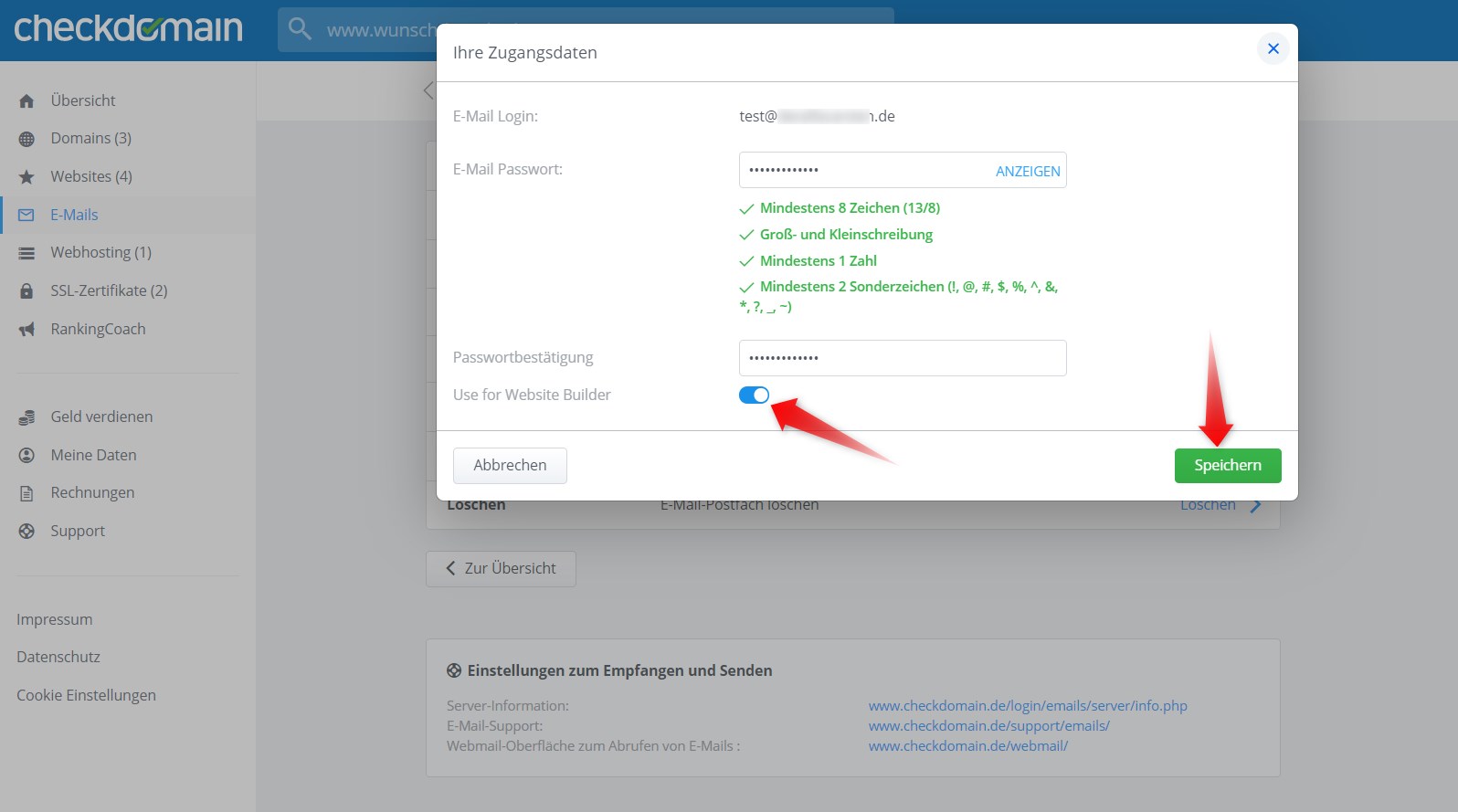Wenn Sie einen Baukasten gebucht haben und möchten die Shop-Funktionen nutzen, muss als Erstes eine Kontaktemailadresse hinterlegt werden.
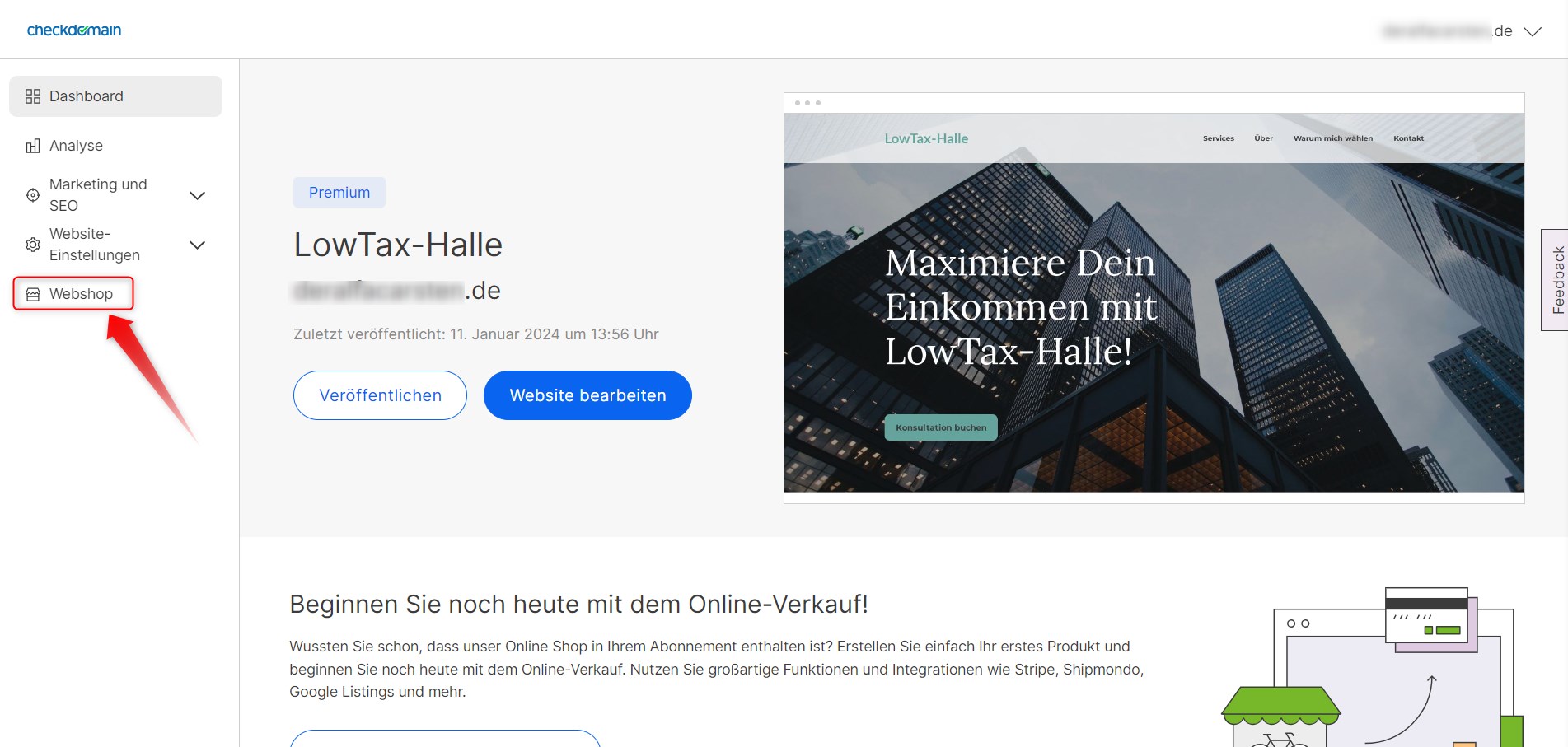 Webshop-Mail_Step1.jpg" />
Webshop-Mail_Step1.jpg" />
Sie klicken dann auf E-Mailadresse erstellen:
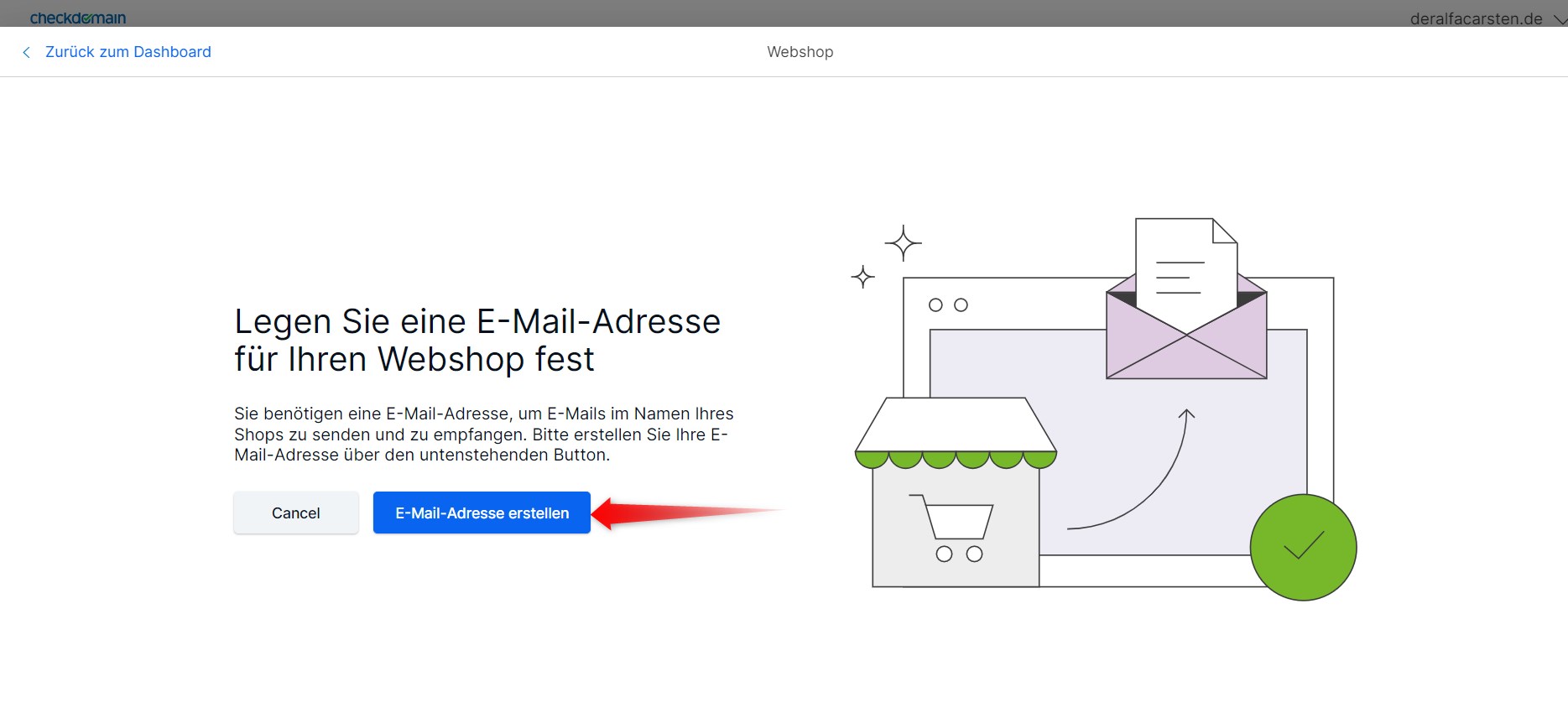
Als Nächstes haben Sie die Möglichkeit eine neue E-Mailadresse anzulegen oder eine bestehende Adresse für den Webshop zu aktivieren.
Hinweis zum Start: der Webshop oder Webshop Features in den kleineren Tarifen kann nur mit einer eigenen Domain verwendet werden. Eine Subdomain nach dem Schema wXXXXXX.checkdomainwsb.one funktioniert leider nicht. Weiterhin muss die Domain über ein Zertifikat verfügen!
Wenn Sie eine neue E-Mailadresse erstellen möchten, klicken Sie oben rechts bitte auf "+ Neue E-Mail einrichten"
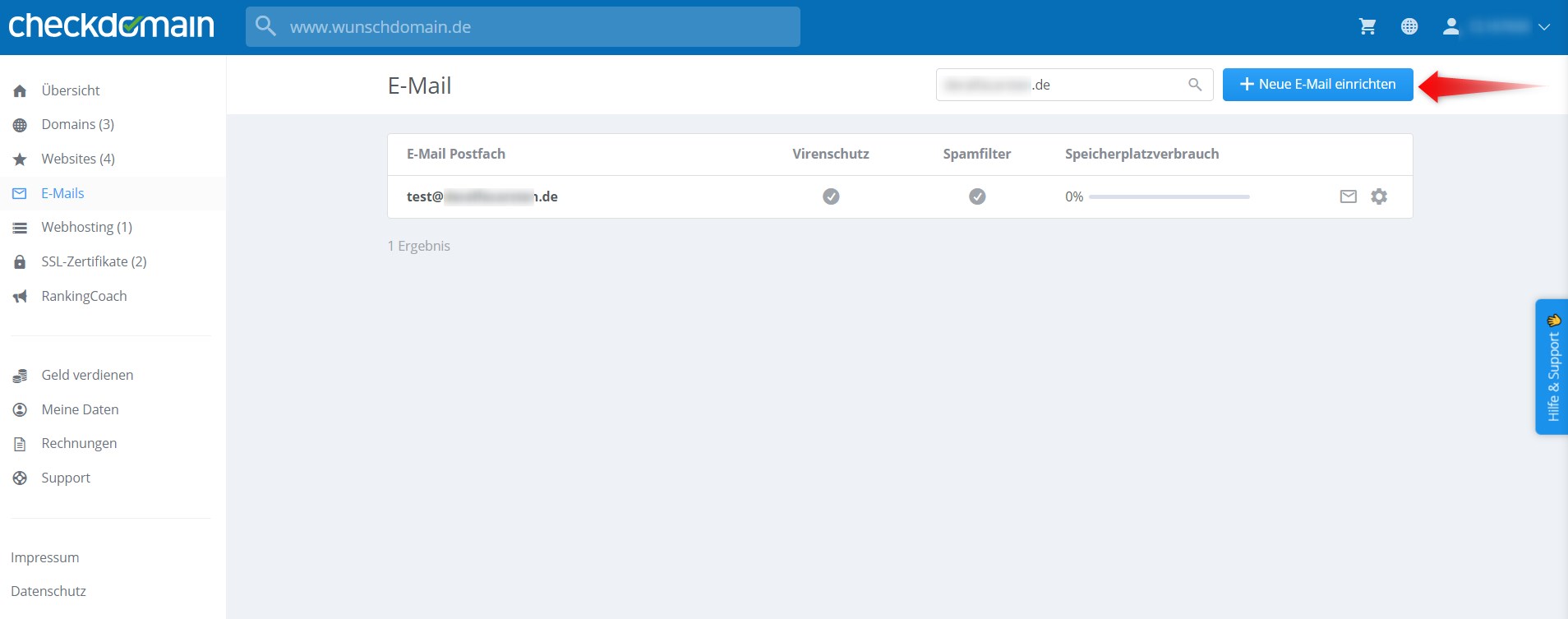
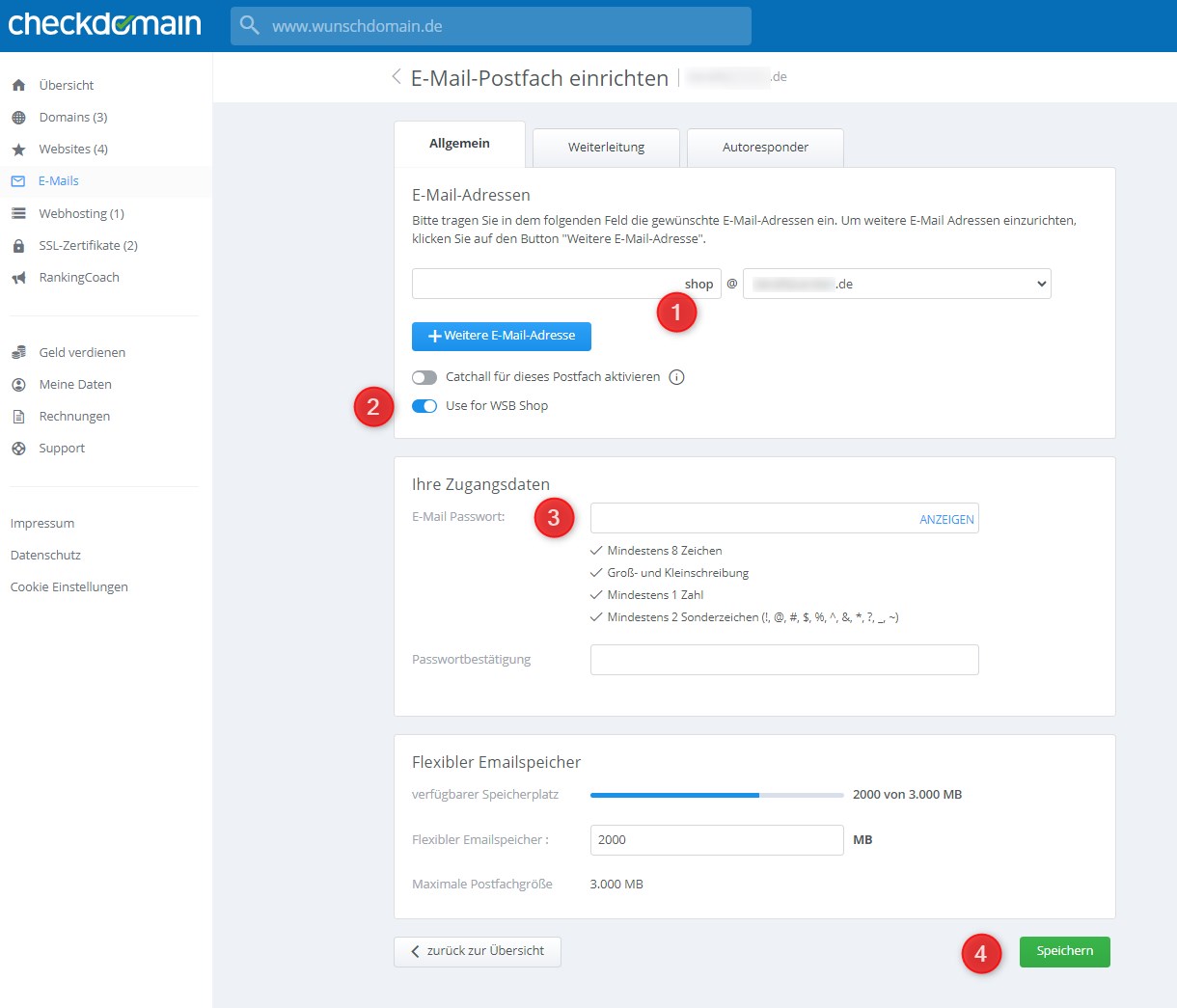
Hinweis: derzeit gibt es leider einen Bug im System, der dazu führt, dass das erste Speichern eines Passwortes nicht funktioniert. Es ist daher wichtig, dass Sie das Passwort nach dem Erstellen des Postfaches direkt erneut abspeichern!
Klicken Sie bitte auf das Zahnrad hinter Ihrer vorhandenen E-Mail und gehen Sie dann auf Bearbeiten beim Punkt "E-Mail Passwort".
Nun müssen Sie das Passwort noch einmal neu abspeichern und den Schieberegler "Für Websitebuilder verwenden" aktivieren. Wenn Sie diese Änderung Speichern, ist diese E-Mailadresse für den Webshop aktiv, so dass Sie diesen verwenden können.